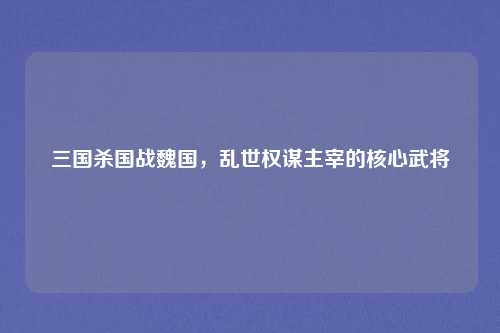在游戏的广袤世界里,Steam 作为一个知名且功能强大的游戏平台,不仅仅是游戏的集散地,更是玩家社交互动的重要场所,通过进组聊天,玩家们能够结识来自五湖四海、志同道合的伙伴,一同分享游戏心得、交流攻略、组织联机活动等等,对于许多初入 Steam 平台的玩家来说,如何进组聊天可能是一个令人困惑的问题,本文将详细且全面地为大家阐述 Steam 进组聊天的相关内容,从准备工作到具体操作步骤,再到常见问题的解决方法,力求让每一位玩家都能轻松掌握这一有趣又实用的社交技能。
Steam 进组聊天的准备工作
(一)注册与登录 Steam 账号
若你还没有 Steam 账号,首先要在 Steam 官方网站上进行注册,打开浏览器,输入 Steam 官方网址,按照页面提示填写注册信息,包括邮箱地址、设置密码等内容,注册完成后,通过邮箱验证激活账号,之后,下载并安装 Steam 客户端,使用注册的账号和密码登录客户端。

(二)完善个人资料
登录 Steam 客户端后,点击界面左上角自己的用户名,在弹出的菜单中选择“个人资料”,你可以上传一张能代表自己个性的头像,填写个人简介,让其他玩家更快地了解你,完善的个人资料不仅有助于你在组内更好地展示自己,还能增加其他玩家与你交流的兴趣。
(三)熟悉 Steam 客户端界面
Steam 客户端界面由多个部分组成,顶部有菜单栏,包括“库”“社区”“商店”等选项。“库”中存放着你已购买的游戏;“社区”则是社交互动的重要区域,我们后续进组聊天的许多操作都将在这里进行;“商店”用于浏览和购买各类游戏及相关产品,底部有好友列表,显示你已添加的好友在线状态等信息,熟悉这些基本的界面布局和功能,将为你顺利进组聊天奠定基础。
查找 Steam 群组
(一)通过搜索功能查找群组
在 Steam 客户端界面,点击“社区”选项,在下拉菜单中选择“群组”,进入群组页面后,在页面右上角有一个搜索框,你可以根据自己的兴趣,输入关键词进行搜索,如果你喜欢玩《反恐精英:全球攻势》(CS:GO),你可以输入“CS:GO 玩家交流群”“CS:GO 战队群”等关键词,搜索结果会列出相关的群组,你可以点击进入群组成员信息页面,了解群组的介绍、成员数量等信息。
(二)通过游戏页面进入相关群组
当你打开某一款游戏的商店页面或者游戏库内的游戏详情页面时,在页面右侧通常会有“相关群组”的板块,这里会显示与该游戏相关的一些群组,点击相应的群组名称,就能进入群组介绍页面,这种方式适合你想加入特定游戏相关群组的情况,比如你正在玩《Dota 2》,通过《Dota 2》的游戏页面找到的群组,成员大多都是该游戏的爱好者,能更精准地围绕游戏展开交流。
(三)好友推荐的群组
向已经在 Steam 上有丰富社交经验的好友咨询,他们可能会根据对你的了解,推荐一些符合你兴趣的群组,好友推荐的群组往往更具针对性和活跃度,你加入后能更快地融入其中,你可以在好友列表中找到熟悉的好友,向他们询问是否有合适的群组推荐,他们会通过聊天窗口发送群组链接或者直接邀请你加入。
加入 Steam 群组
(一)公开群组的加入方式
对于大多数公开群组,在进入群组成员信息页面后,会有一个“加入群组”的按钮,点击该按钮即可成功加入,有些公开群组可能需要管理员审核,但一般审核流程较为简单,只要你的 Steam 账号没有异常情况,很快就能通过审核,加入公开群组后,你就能立即看到群组内的聊天消息、公告等内容。
(二)私密群组的加入方式
私密群组通常需要邀请才能加入,如果是好友邀请你加入私密群组,你会在 Steam 客户端收到好友的邀请通知,点击通知中的链接或者在好友聊天窗口点击邀请链接,即可进入加入群组的页面,确认加入后等待管理员批准,如果你通过搜索等方式发现了感兴趣的私密群组,你可以尝试在群组页面找到管理员的联系方式(有些群组会在介绍中说明),礼貌地向管理员发送加入请求,说明你对群组感兴趣的原因等信息,等待管理员的回复和批准。
Steam 群组聊天功能的使用
(一)文字聊天
成功加入群组后,在 Steam 客户端的“社区” - “群组”中找到你加入的群组并进入,群组聊天界面类似于常见的聊天窗口,底部有输入框,你可以在这里输入文字信息,然后按下回车键发送消息,在聊天过程中,你可以使用各种表情符号来丰富表达,还可以@其他成员,方法是在输入框中输入“@”符号,然后输入对方的用户名,这样被@的成员就能收到特别提醒,知道你在与他们交流。
(二)语音聊天
Steam 群组支持语音聊天功能,方便玩家在游戏过程中进行实时沟通,在群组聊天界面,找到语音聊天的按钮(通常是一个麦克风图标),点击该按钮后,如果你的电脑连接了麦克风和耳机,就可以开始语音聊天,在语音聊天前,确保你的麦克风和耳机设备正常工作,可以在电脑的声音设置中进行测试,语音聊天时,注意语速和音量,以便让其他成员清晰地听到你的声音。
(三)发送图片和文件
如果你想与群组成员分享游戏截图、攻略文档等内容,可以使用发送图片和文件的功能,在聊天输入框旁边有一个小图标,点击它会弹出文件选择窗口,你可以选择本地的图片、文档等文件进行发送,发送图片时,群组成员可以直接在聊天窗口中看到图片预览;发送文件后,成员们可以点击下载链接进行下载查看。
(四)创建和参与讨论主题
除了实时聊天,Steam 群组还允许创建讨论主题,在群组页面,有“讨论”板块,点击“创建主题”按钮,你可以输入主题标题和详细内容,你发现了某个游戏的新玩法,就可以创建一个主题分享你的经验,其他成员可以在主题下进行回复和讨论,形成一个有组织的交流空间,你也可以参与其他成员创建的主题讨论,发表自己的观点和看法。
常见问题及解决方法
(一)无法加入群组
如果在点击“加入群组”按钮后,出现错误提示或者长时间没有反应,可能有以下几种原因,一是网络问题,检查你的网络连接是否正常,可以尝试重新连接 Wi-Fi 或者切换网络环境,二是 Steam 客户端可能出现异常,尝试关闭客户端后重新启动,再次尝试加入群组,如果是私密群组申请加入未通过,有可能是管理员认为你的申请信息不明确或者不符合群组要求,可以重新向管理员发送更详细、礼貌的加入申请。
(二)聊天功能异常
若在文字聊天时无法发送消息,检查输入框是否被禁用或者存在输入限制,有时可能是客户端出现卡顿,可以尝试刷新页面或者重新进入群组,对于语音聊天,如果没有声音,首先确认你的麦克风和耳机设备是否连接正常,然后在 Steam 客户端的设置中检查语音设置是否正确,确保选择了正确的输入和输出设备。
(三)群组找不到或显示异常
如果在“社区” - “群组”中找不到你加入的群组,可能是因为你没有正确筛选或者排序,你可以在群组页面使用“我的群组”筛选选项,确保显示所有你加入的群组,若群组显示异常,如页面加载不完整等,尝试清除 Steam 客户端的缓存文件,方法是在 Steam 安装目录中找到缓存文件夹,将其中的文件删除,然后重新启动客户端。
通过以上详细的步骤和方法,相信大家已经对 Steam 怎么进组聊天有了全面而深入的了解,进组聊天为我们打开了一扇通往丰富游戏社交世界的大门,让我们能够与更多的玩家一同分享游戏的乐趣、共同进步,无论是寻找一起组队开黑的伙伴,还是交流游戏背后的文化和故事,Steam 群组都为我们提供了一个绝佳的平台,希望每一位玩家都能积极运用这些技能,在 Steam 的社交网络中结交更多志同道合的朋友,享受更加精彩的游戏之旅,在聊天过程中也要遵守群组规则和网络文明规范,共同营造一个和谐、友好的交流环境。